Pintasan Excel untuk Jumlah
Jul 11, 2025 am 03:07 AMMenggunakan alt = adalah jalan pintas dengan cepat menyimpulkannya dalam Excel, yang dapat meningkatkan kecekapan dengan ketara. Operasi khusus adalah seperti berikut: 1. Letakkan kursor di bawah lajur jumlah yang diperlukan atau ke kanan baris; 2. Tekan alt =, dan Excel secara automatik akan memasukkan formula jumlah; 3 Jika data berterusan, jumlahnya boleh diselesaikan secara langsung. Sekiranya terdapat kosong, hanya data sebelum kosong pertama akan disimpulkan; 4. Anda boleh memilih beberapa sel dan kemudian menggunakan kekunci pintasan untuk mencapai penjumlahan pelbagai baris dan lajur pada masa yang sama; 5. Apabila kawalan yang lebih tepat diperlukan, anda boleh menyesuaikan julat dengan kekunci anak panah; 6. Jika data mengandungi baris tersembunyi, anda hanya boleh menyimpulkan sel -sel yang kelihatan oleh = subtotal (109, julat) dan menyesuaikan kekunci pintasan untuk meningkatkan kecekapan.

Jika anda ingin menambah nombor dengan cepat dalam Excel tanpa mencapai tetikus, ada jalan pintas untuk jumlah yang dapat menjimatkan masa yang serius. Ia bukan sekadar menaip lebih cepat -ini mengenai menjaga tangan anda di papan kekunci dan mengekalkan aliran anda. Inilah cara menggunakannya dengan berkesan.
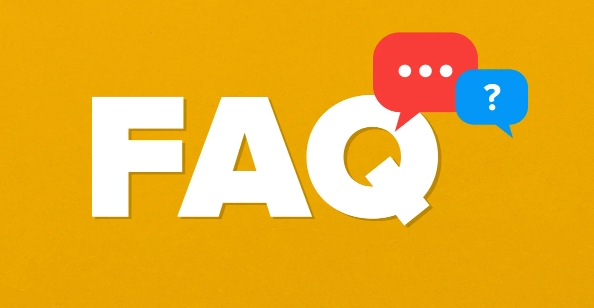
Gunakan alt = ke autosum lajur atau baris
Ini adalah jalan pintas untuk menjumlahkan pelbagai nombor dalam lajur atau baris. Letakkan kursor anda di bawah lajur nombor (atau di sebelah kanan baris), tekan alt = , dan Excel secara automatik akan memasukkan formula jumlah untuk anda.
- Berfungsi dengan baik apabila data anda berterusan (tiada sel kosong di tengah)
- Sekiranya terdapat jurang dalam data, ia hanya sampai ke sel kosong pertama
- Menjimatkan masa untuk menaip secara manual
=SUM() - Anda juga boleh memilih pelbagai sel sebelum menggunakan pintasan untuk merangkumi pelbagai baris atau lajur sekaligus
Ia amat berguna apabila anda berurusan dengan meja besar dan ingin mengelakkan menatal atau menyeret dengan tetikus.
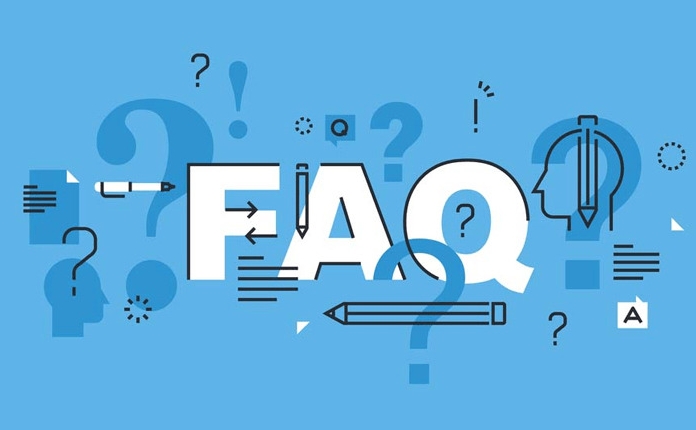
Gabungkan dengan kekunci anak panah untuk lebih banyak kawalan
Jika data anda tidak sejajar dengan sempurna atau anda mahukan lebih banyak kawalan ke atas apa yang disimpulkan, anda boleh menggabungkan pintasan dengan kunci navigasi:
- Navigasi ke sel di mana anda mahu jumlahnya muncul
- Tekan alt =
- Kemudian gunakan kekunci anak panah atau taip julat secara manual jika diperlukan
- Tekan masuk untuk menyelesaikan formula
Kaedah ini berfungsi dengan baik apabila anda berada dalam kemasukan data dan tidak mahu memecahkan irama anda dengan beralih ke tetikus.
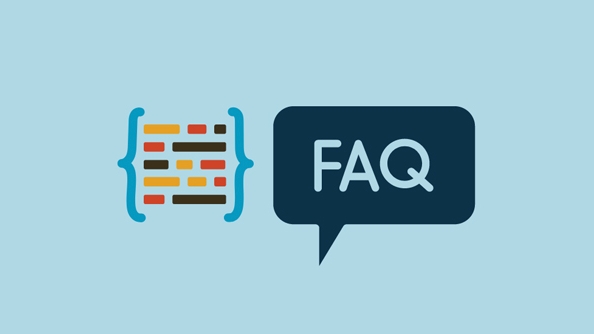
Berhati -hati untuk baris tersembunyi atau penapis
Satu perkara yang perlu diingat: Jika data anda mempunyai baris tersembunyi atau penapis yang digunakan, alt = masih akan merangkum semua nilai -termasuk yang tersembunyi secara visual. Sekiranya anda ingin jumlah sel yang dapat dilihat (ditapis), anda memerlukan pendekatan yang berbeza:
- Penggunaan
=SUBTOTAL(109, range)dan bukannya jumlah biasa - Tidak ada jalan pintas terbina dalam untuk subtotal, tetapi anda boleh membuat pintasan papan kekunci tersuai jika anda menggunakannya dengan kerap
Yang berkata, untuk tugas-tugas yang paling sehari-hari, alt = cepat, boleh dipercayai, dan mudah diingat.
Pada dasarnya itu sahaja. Menguasai helah kecil ini dapat menjimatkan banyak masa dalam pemprosesan harian borang, terutama apabila anda terbiasa dengan operasi papan kekunci, peningkatan kecekapan akan menjadi lebih jelas.
Atas ialah kandungan terperinci Pintasan Excel untuk Jumlah. Untuk maklumat lanjut, sila ikut artikel berkaitan lain di laman web China PHP!

Alat AI Hot

Undress AI Tool
Gambar buka pakaian secara percuma

Undresser.AI Undress
Apl berkuasa AI untuk mencipta foto bogel yang realistik

AI Clothes Remover
Alat AI dalam talian untuk mengeluarkan pakaian daripada foto.

Clothoff.io
Penyingkiran pakaian AI

Video Face Swap
Tukar muka dalam mana-mana video dengan mudah menggunakan alat tukar muka AI percuma kami!

Artikel Panas

Alat panas

Notepad++7.3.1
Editor kod yang mudah digunakan dan percuma

SublimeText3 versi Cina
Versi Cina, sangat mudah digunakan

Hantar Studio 13.0.1
Persekitaran pembangunan bersepadu PHP yang berkuasa

Dreamweaver CS6
Alat pembangunan web visual

SublimeText3 versi Mac
Perisian penyuntingan kod peringkat Tuhan (SublimeText3)
 Jumlah tuple mutlak dalam Python
Sep 12, 2023 pm 07:37 PM
Jumlah tuple mutlak dalam Python
Sep 12, 2023 pm 07:37 PM
Dalam Python, tupel ialah jujukan tidak berubah yang boleh menyimpan berbilang elemen daripada jenis yang berbeza. Ia sering digunakan untuk mewakili koleksi nilai yang berkaitan. Penjumlahan tupel melibatkan penambahan elemen sepadan dua atau lebih tupel untuk menghasilkan tupel baharu. Walau bagaimanapun, dalam sesetengah senario, mungkin perlu untuk mengira jumlah mutlak unsur dan bukannya jumlah tradisional. Dalam catatan blog ini, kami akan meneroka cara melakukan jumlah tuple mutlak dalam Python. Jumlah Tuple Tradisional Sebelum kita mendalami jumlah tupel mutlak, mari kita fahami terlebih dahulu cara melakukan jumlah tuple tradisional. Memandangkan dua tupel yang sama panjang, kita boleh menggunakan gelung Python mudah atau pemahaman senarai untuk mengira jumlah elemen yang sepadan ?deftuple_sum(t1,t2):
 Adakah anda tahu cara menjumlahkan jadual Word?
Mar 21, 2024 pm 01:10 PM
Adakah anda tahu cara menjumlahkan jadual Word?
Mar 21, 2024 pm 01:10 PM
Kadangkala, kita sering menghadapi masalah mengira dalam jadual Word Secara amnya, apabila menghadapi masalah seperti itu, kebanyakan pelajar akan menyalin jadual Word ke Excel untuk pengiraan secara senyap. Adakah terdapat cara cepat untuk mengiranya? Sudah tentu ada, sebenarnya jumlahnya juga boleh dikira dalam Word. Jadi, adakah anda tahu bagaimana untuk melakukannya? Hari ini, mari kita lihat bersama-sama! Tanpa berlengah lagi, rakan-rakan yang memerlukan perlu segera mengumpulnya! Butiran langkah: 1. Mula-mula, kita buka perisian Word pada komputer dan buka dokumen yang perlu diproses. (Seperti yang ditunjukkan dalam gambar) 2. Seterusnya, kami meletakkan kursor pada sel di mana nilai yang dijumlahkan terletak (seperti yang ditunjukkan dalam gambar kemudian, kami klik [Bar Menu);
 Cari hasil tambah jujukan aritmetik bagi tanda berperingkat
Sep 16, 2023 pm 05:01 PM
Cari hasil tambah jujukan aritmetik bagi tanda berperingkat
Sep 16, 2023 pm 05:01 PM
Janjang aritmetik (AP) ialah jujukan nombor di mana perbezaan antara dua sebutan berturut-turut adalah sama. Perbezaan dikira dengan menolak sebutan kedua daripada sebutan pertama. Mari kita fahami AP dengan urutan contoh, 5,7,9,11,13,15,... Toleransi (d) bagi siri aritmetik ini ialah 2. Ini bermakna setiap elemen berikutnya berbeza daripada elemen sebelumnya sebanyak 2. Item pertama (a) dalam urutan ini ialah 5. Formula umum untuk mencari sebutan ke-n ialah a{n}=a+(n-1)(d) Dalam masalah ini kita diberi AP dan kita perlu mencari jumlah siri petak bertanda selang seli, sirinya akan Seperti yang ditunjukkan di bawah, a12-a22+a32-a42+a52+... Mari kita ambil contoh untuk pemahaman yang lebih jelas&
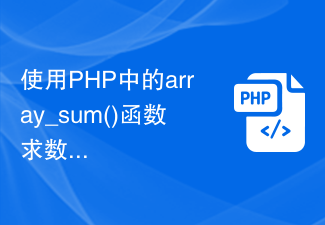 Cari jumlah elemen dalam tatasusunan menggunakan fungsi array_sum() dalam PHP
Nov 18, 2023 am 11:20 AM
Cari jumlah elemen dalam tatasusunan menggunakan fungsi array_sum() dalam PHP
Nov 18, 2023 am 11:20 AM
Tajuk: Cari jumlah elemen tatasusunan menggunakan fungsi array_sum() dalam PHP PHP ialah bahasa skrip bahagian pelayan yang digunakan secara meluas yang menyediakan banyak fungsi terbina dalam yang memudahkan proses pembangunan dan meningkatkan kecekapan. Antaranya, fungsi array_sum() ialah fungsi yang sangat praktikal yang boleh digunakan untuk mengira jumlah elemen dalam tatasusunan. Dalam artikel ini, kita akan belajar cara menggunakan fungsi array_sum() dan memberikan contoh kod tertentu. Pertama, kita perlu memahami penggunaan fungsi array_sum().
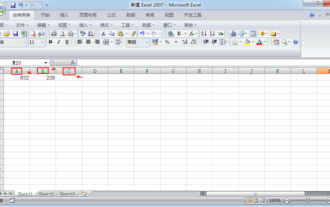 Bagaimana untuk menjumlahkan jumlah dalam excel secara automatik
Mar 20, 2024 pm 12:20 PM
Bagaimana untuk menjumlahkan jumlah dalam excel secara automatik
Mar 20, 2024 pm 12:20 PM
Bagi pengguna yang sering menggunakan jadual excel, fungsi jumlah automatik adalah operasi yang sangat mudah, dan ia secara automatik boleh menjumlahkan kepada beberapa tempat perpuluhan mengikut keperluan kita, yang jauh lebih mudah daripada menekan kalkulator secara manual. Untuk pengguna pemula, anda perlu belajar cara menjumlahkan jumlah secara automatik dalam Excel dari awal Mari kita lihat langkah-langkah: Jumlah automatik Excel: Pertama, kita perlu menambah nombor dalam sel A1 dan B1, dan Paparkan keputusan dalam sel. C1. Untuk melakukan ini, mula-mula masukkan nombor yang anda mahu tambah dalam sel A1 dan B1. Seterusnya, pilih sel C1 dan masukkan formula berikut: `=A1+B1` Selepas menekan kekunci Enter, sel C1 akan memaparkan jumlah nombor dalam sel A1 dan B1.
 Bagaimana untuk menggunakan fungsi tatasusunan bahasa Go untuk menjumlahkan dan mengembalikan hasilnya?
Jul 31, 2023 pm 02:25 PM
Bagaimana untuk menggunakan fungsi tatasusunan bahasa Go untuk menjumlahkan dan mengembalikan hasilnya?
Jul 31, 2023 pm 02:25 PM
Bagaimana untuk menggunakan fungsi tatasusunan bahasa Go untuk menjumlahkan dan mengembalikan hasilnya? Bahasa Go menyediakan banyak fungsi operasi tatasusunan, termasuk fungsi untuk mencari jumlah elemen tatasusunan. Gunakan fungsi ini untuk melaksanakan operasi jumlah dengan mudah pada tatasusunan dan mengembalikan hasilnya. Artikel ini akan memperkenalkan cara menggunakan fungsi tatasusunan bahasa Go untuk menjumlahkan dan mengembalikan hasilnya, dengan contoh kod. Mula-mula, mari kita lihat tatasusunan dalam bahasa Go. Tatasusunan ialah struktur data yang menyimpan jujukan elemen bersaiz tetap. Dalam bahasa Go, panjang tatasusunan ditetapkan, dan jenis serta elemen tatasusunan
 Cara menggunakan formula penjumlahan excel - tutorial cara menggunakan formula penjumlahan excel
Mar 05, 2024 pm 12:40 PM
Cara menggunakan formula penjumlahan excel - tutorial cara menggunakan formula penjumlahan excel
Mar 05, 2024 pm 12:40 PM
Ramai rakan masih tidak tahu cara menggunakan formula penjumlahan dalam excel, jadi editor di bawah menerangkan tutorial cara menggunakan formula penjumlahan dalam excel Jika anda memerlukannya, sila lihat saya percaya ia akan membantu semua orang. Langkah 1: Mula-mula kita buka Excel (seperti yang ditunjukkan dalam gambar). Langkah 2: Masukkan antara muka kerja Excel (seperti yang ditunjukkan dalam gambar). Langkah 3: Kemudian kita buka dokumen yang perlu diedit Berikut adalah contoh dokumen (seperti yang ditunjukkan dalam gambar). Langkah 4: Pilih "Jumlah Skor" dan masukkan "=C2+D2+E2" dalam kotak fungsi fx Kemudian tekan kekunci Enter. Jumlah markah telah keluar (seperti yang ditunjukkan dalam gambar). Langkah 5: Klik menu lungsur turun kotak isi. Isikan jumlah markah (seperti yang ditunjukkan dalam rajah). Langkah 6: Isikan drop-down (seperti yang ditunjukkan dalam gambar). Langkah 7:
 Bagaimana untuk mencari jumlah tiga digit dalam python
Aug 18, 2023 pm 01:33 PM
Bagaimana untuk mencari jumlah tiga digit dalam python
Aug 18, 2023 pm 01:33 PM
Langkah-langkah untuk ular sawa memasukkan tiga digit dan mencari jumlah setiap digit: 1. Dapatkan input tiga digit oleh pengguna melalui fungsi input dan simpan dalam pembolehubah num 2. Gunakan fungsi len untuk menentukan sama ada input ialah a nombor tiga digit. Jika tidak, kemudian Cetak mesej ralat dan keluar dari program 3. Gunakan fungsi int untuk menukar rentetan input kepada jenis integer 4. Gunakan operator pembahagian integer % untuk mendapatkan nombor dalam ratusan, sepuluh dan satu digit, dan Tambah mereka untuk mendapatkan jumlah setiap digit 5. Gunakan fungsi cetakan untuk mengeluarkan hasil jumlah setiap digit.






